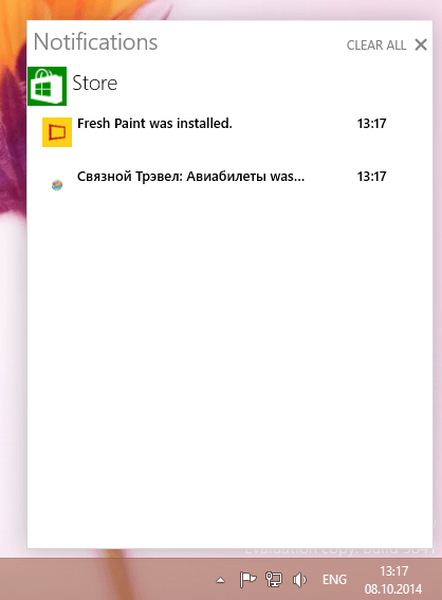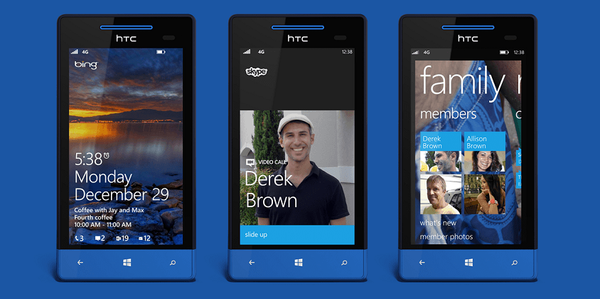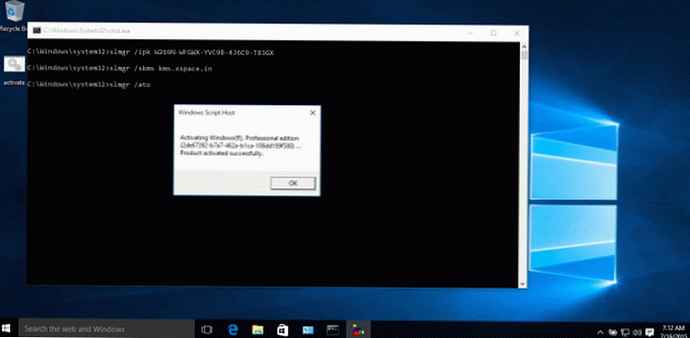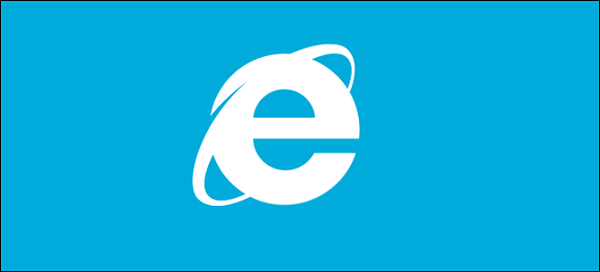Многи корисници Виндовс-а повремено наиђу на успоравање рачунара и почну да траже врло једноставне и истовремено ефикасне методе поправљања проблема у једном клику, али га не налазе. А ако постоји неки позитиван резултат, након кратког времена нема трага и систем поново захтева пажњу на себе.
Данас ћемо размотрити пет кључних корака како правилно оптимизирати Виндовс како би перформансе биле максимално дуже. Све радње можете извести користећи редовне Виндовс алате. Али као додатак и јасноћу размотрићемо и алтернативну опцију - коришћење алата из услужног програма Рег Организер.
Избришите непотребне програме
Један од најважнијих принципа који се мора научити је да сви неискориштени програми морају бити одмах уклоњени са рачунара како не би трошили ресурсе. Неки од њих могу једноставно лећи на системском погону (ако је довољно простран и на њему има довољно слободног простора, нема чега да се бринете), док други могу да покрену своје драјвере, сервисе и друге компоненте приликом покретања система. У овом другом случају није ангажиран само диск, већ и други ресурси који могу бити потребни другим програмима и играма.

За то је сасвим погодан редован алат за уклањање програма у оперативном систему. Једноставно прегледате листу, пронађите и обришите непотребно. Довољно је једноставно.

Али ако желите још, онда можете да користите алатку за уклањање програма у Рег Организеру. Његова посебност лежи у чињеници да након уклањања непотребног програма започиње процес скенирања система на преостале податке. Тако се може додатно пронаћи и уклонити са неколико мегабајта, до неколико гигабајта непотребних остатака.
Преузмите Рег Организер
Такође можете да користите функцију за тражење трагова претходно уклоњених програма која је доступна у арсеналу алата за уклањање Рег Организер апликација. Ако се пронађу такви трагови, услужни програм ће то пријавити и понудити да се избрише.
Подесите аутоматски учитане програме
Други корак ка стабилном и брзом раду оперативног система Виндовс је онемогућавање аутоматског покретања свих програма који су вам повремено потребни. Ако повремено користите неки програм и он се учитава са Виндовс-ом, онда је боље да га онемогућите.
Када се програм покрене са Виндовс-ом, он је непрестано у меморији и узима ресурсе. У исто време, користите га веома ретко. Па зашто давати системске ресурсе када можете покренути такву апликацију ручно, према потреби?

Програм можете аутоматски прегледати у програму Виндовс управитељ задатака (ако имате инсталирану верзију 8, 8.1 или 10) или у програму мсцонфиг (ако имате Виндовс 7). Затим уђите у подешавања сваког таквог програма и онемогућите његово покретање. Ако је било неколико таквих програма, након поновног покретања можете приметити значајно повећање перформанси.

Рег Организер такође има алатку за рад са покретањем у којој можете да пронађете и визуелни дијаграм. Приказује време покретања вашег система током претходних неколико дана. То ће бити одличан показатељ ваших поступака, јер ће вам омогућити да видите разлику у бројкама пре и после манипулације стартном листом.
Подаци о времену преузимања преузимају се директно из самог оперативног система. Виндовс биљежи вријеме покретања у посебан дневник ако сматра да је дуго (више од 25 секунди).
Ако је ваш графикон празан или садржи записе о недељном (или чак месечном) препису, тада се учитава довољно брзо и не морате са њим да вршите никакве манипулације.
Ослобађање простора на системском диску
Због присуства великог броја лаптопа са системским дисковима од 120 ГБ, слободан простор на њима вреди злата. Стога је потребно осигурати да не постоји ништа сувишно. На пример, старе верзије управљачких програма, непотребне исправке система, као и претходне верзије оперативног система Виндовс (у фасцикли Виндовс.олд).

Да бисте их се решили, само покрените редован алат за чишћење диска и очистите га.

Али ако желите ослободити још више простора, чишћење можете користити помоћу Рег Организер-а, где поред редовних одељка постоје и додатни. На пример, можете да избришете резервне копије дистрибуција управљачких програма (могу да заузму неколико стотина мегабајта и чак неколико гигабајта на системском диску). А уз помоћ алата за чишћење приватних података можете и „покрити“ рад рачунара, ако је потребно.
Проверите своје антивирусне поставке
Неки корисници сматрају да је најбоље да поставе максималну антивирусну заштиту. Нажалост, такви модуси често троше пуно ресурса, а у неким случајевима постаје буквално немогуће радити за рачунаром. Стога треба бити опрезан када укључујете додатне сигурносне функције. Повећавање нивоа агресивности заштите повлачи додатно оптерећење и чини ваш рачунар споријим. Негде то није толико приметно, али негде је разлика једноставно невероватна. Све зависи од програма заштите који се користи..
И наравно, не треба истовремено да инсталирате неколико антивирусних програма са заштитом у реалном времену, јер се они међусобно могу сукобити, што ће јести ресурсе за ништа. Иако је у последње време то тешко избити, јер савремени антивируси проверавају конкуренте у систему.
Проверите вирусе.
Често, спор рад рачунара могу проузроковати вируси који су се населили у вашем систему. Међутим, антивирусни програм можда није свестан свог присуства. У овом случају, неће бити сувишно проверити систем антивирусним скенером другог произвођача. Такви антивируси нису инсталирани на рачунару, већ их само скенирају на вирусе.
Описане методе односе се искључиво на софтверски део. Не заборавите на правовремено чишћење системске јединице од прашине и периодичне промене термалне пасте.
Такође је вредно запамтити да ако ваш систем ради исправно, онда не треба никакве манипулације. Али, придржавање принципа из ставака 1, 2 и 3 и даље је вредно.
Добар дан!